Hoe USB-foutopsporing op uw Android-telefoon in te schakelen

In combinatie met een computer met Android SDK(of een ander diagnostisch programma), kunt u in de foutopsporingsmodus allerlei nuttige informatie over uw telefoon opvragen. In de onderstaande schermafbeelding gebruik ik de DDMS-tool van de Android SDK om te controleren waar RAM wordt gebruikt op mijn Samsung Galaxy S Android-telefoon. Maar dit is slechts een voorbeeld van wat u kunt doen!
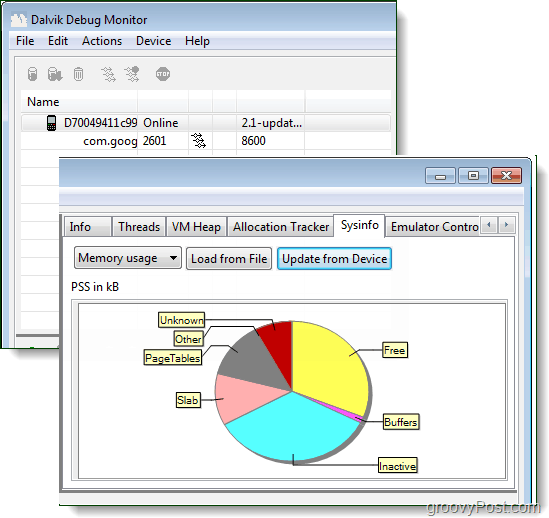
Nieuwere versies van Android (4.0+)
Stap 1
Lancering de instellingen app op uw telefoon. Deze app is te vinden in uw app-lade of door persing de menuknop aan de buitenkant van uw apparaat.
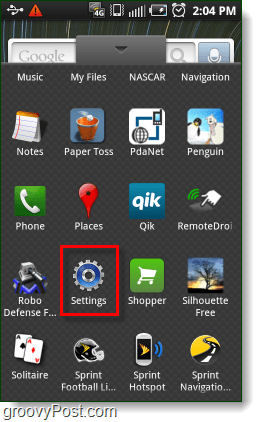

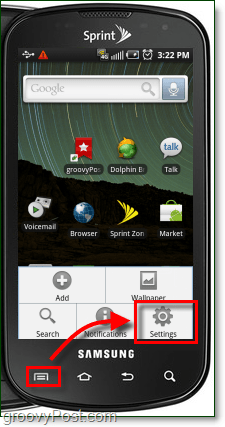
Stap 2
In de Ice Cream Sandwich (4.0+) of nieuwere versie van het Android-besturingssysteem bevindt het systeem USB Debugging zich nu onder Opties voor ontwikkelaars> Android Debugging.
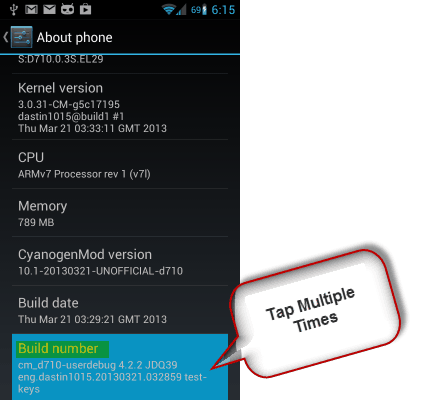
Gedaan! Dat is alles om USB-foutopsporing in te schakelen in de nieuwe versie van Android.
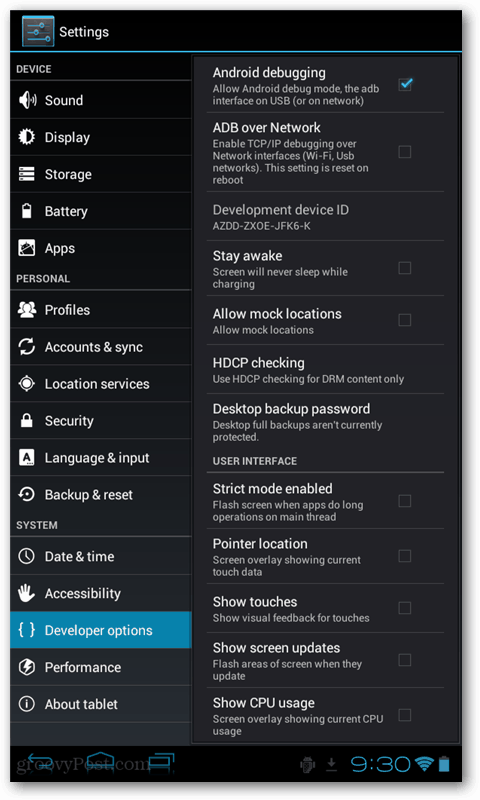
Oudere versies van Android
Hetzelfde als hierboven, behalve na het invoeren van de instellingen menu dat u moet invoeren toepassingen opties.
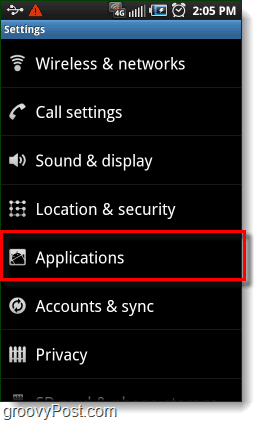
volgende kraan Ontwikkeling.
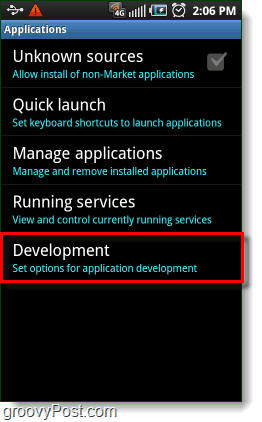
Controleren de doos voor USB debugging.*
* U kunt ook inschakelen, Wakker blijvenen Mock toestaan locaties om dingen gemakkelijker te maken wanneer u tests uitvoert.
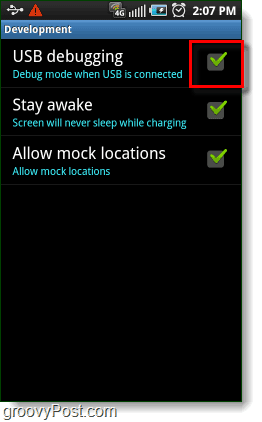
Gedaan!
Uw telefoon zou nu in Debug Mode moeten staan. Als u naar de meldingsbalk gaat, vindt u een Voortgaande alert met vermelding USB-foutopsporing aangesloten. Merk op dat zelfs terwijl de USB-foutopsporingsmodus is ingeschakeld, u uw Android-telefoon nog steeds op uw computer kunt monteren om bestanden over te dragen zonder problemen te veroorzaken!
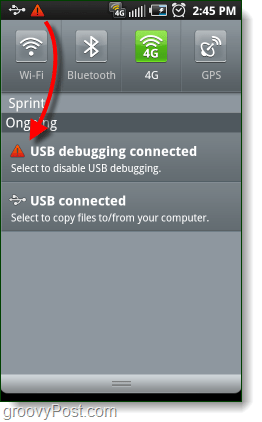





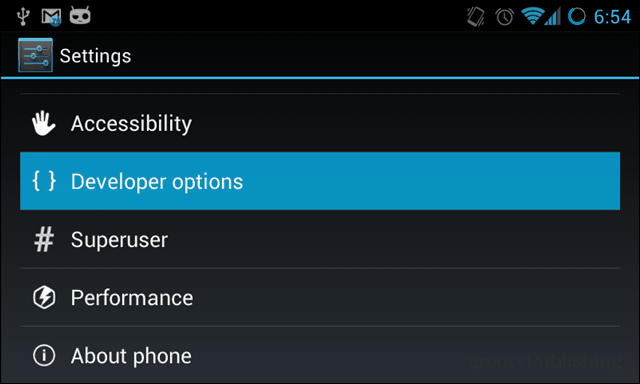




laat een reactie achter